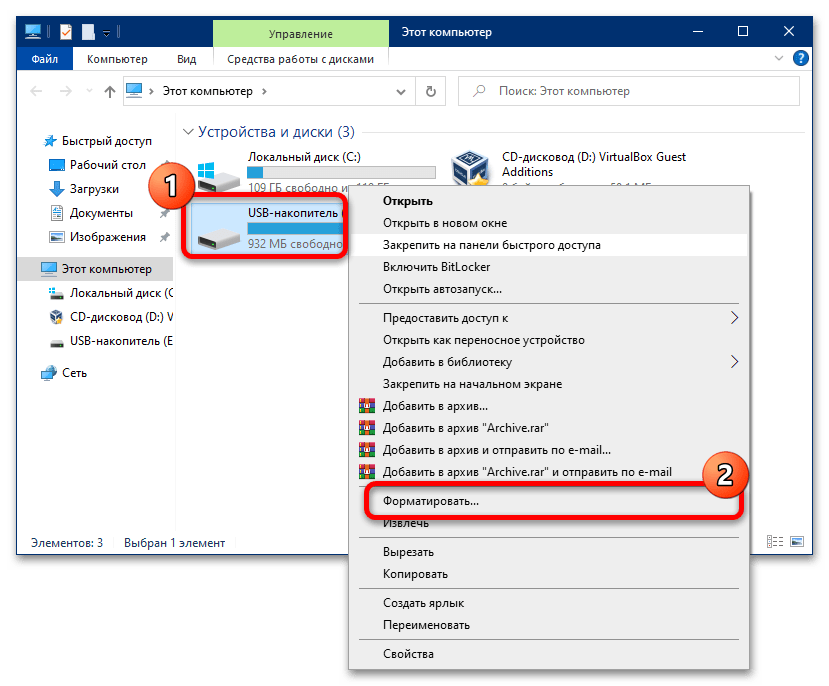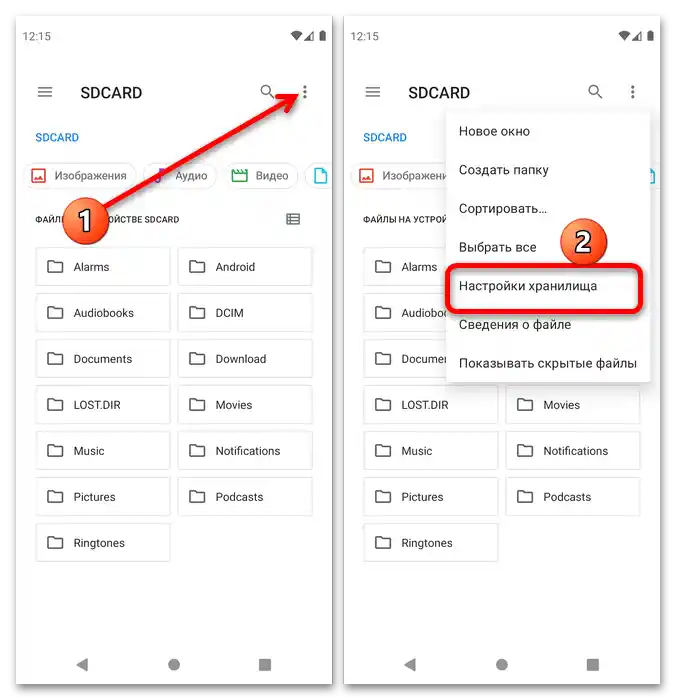Зміст:
Спосіб 1: Вимкнення режиму заборони на запис
Багато карт пам'яті формату SD (і відповідні адаптери для карток меншого розміру) мають режим апаратної заборони на перезапис, який реалізований у вигляді важеля на корпусі пристрою.
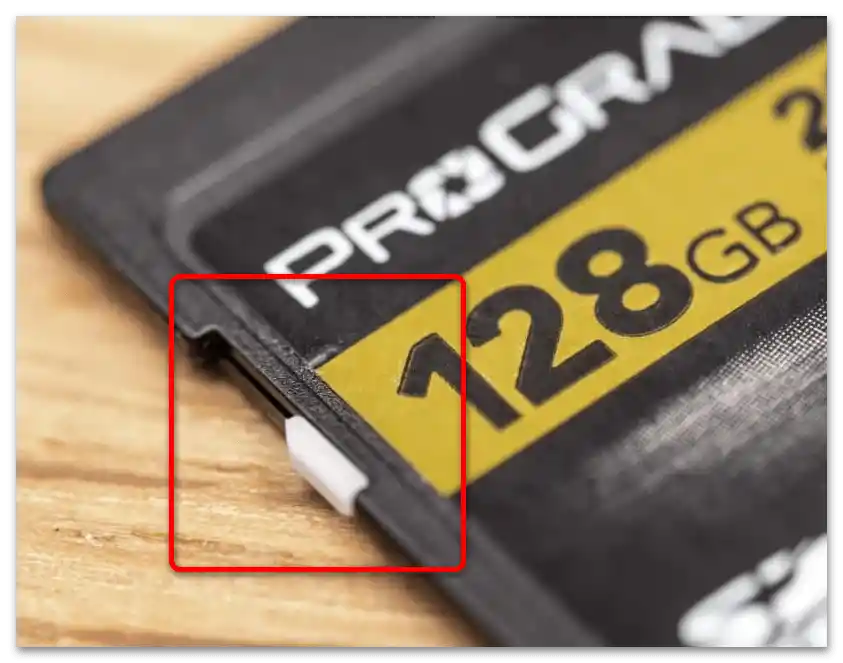
Якщо перемикач знаходиться в положенні "Lock", це означає, що дані на носії неможливо відредагувати, в тому числі й видалити. Тож спочатку варто вимкнути цю функцію, перевівши важіль у верхнє положення. Якщо ж накопичувач все ще повідомляє, що він знаходиться в режимі захисту від запису, переходьте до Способу 5.
Спосіб 1: Зміна властивостей диска
Основною програмною причиною розглядуваної проблеми є обмеження доступу до даних у властивостях диска. Усунути це можна лише за допомогою комп'ютера з Windows, послідовність дій така:
- Витягніть карту пам'яті з пристрою та підключіть до ПК або ноутбука. Для останнього доступні кілька варіантів – наприклад, у більшості сучасних девайсів присутній слот для SD-карток, куди можна вставити і microSD за допомогою адаптера. У настільних комп'ютерах потрібно використовувати кардрідер – як вбудований у передню панель, так і зовнішній, підключений по USB.Останній також можна використовувати і на ноутбуці.
- Зачекайте, поки накопичувач визначиться системою, далі відкрийте "Комп'ютер"/"Цей комп'ютер", потім у розділі "Пристрої та диски" знайдіть вашу карту пам'яті, клацніть по ній правою кнопкою миші (ПКМ) і виберіть пункт "Властивості".
- Перейдіть на вкладку "Доступ", де скористайтеся кнопкою "Розширена настройка".
Примітка. Для роботи цієї функції ваш обліковий запис повинен мати права адміністратора!
Докладніше: Як отримати права адміністратора в Windows 7 / Windows 10
- Відмітьте опцію "Відкрити загальний доступ", потім натисніть "Застосувати" і "ОК", закрийте вікна властивостей.

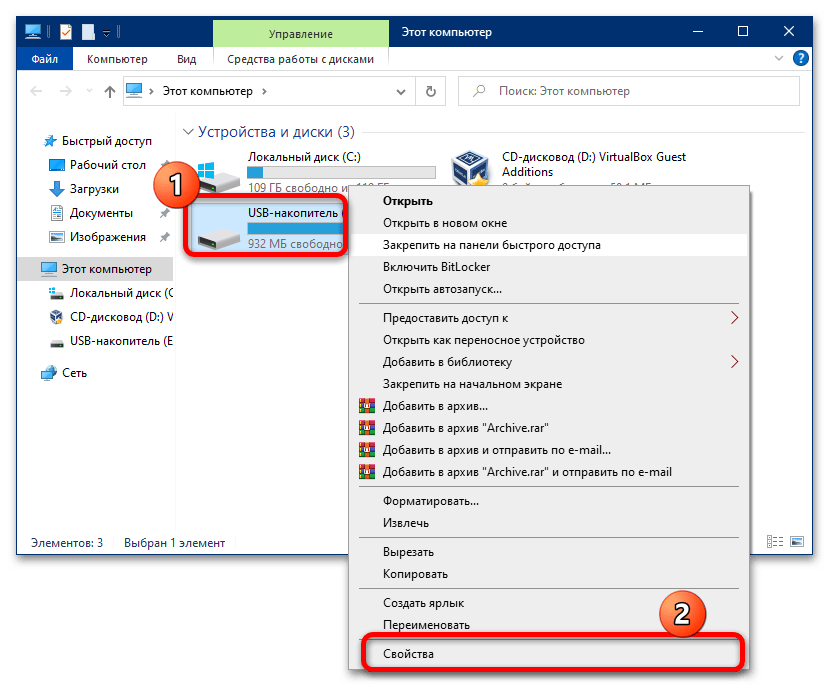
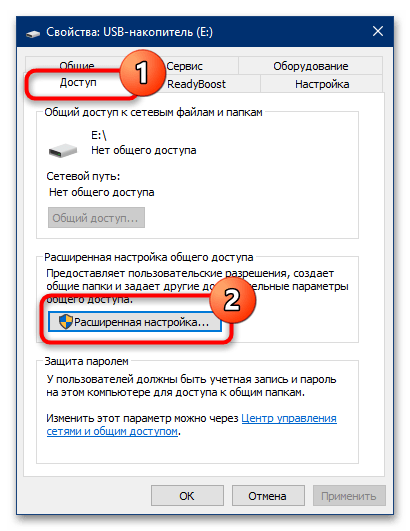
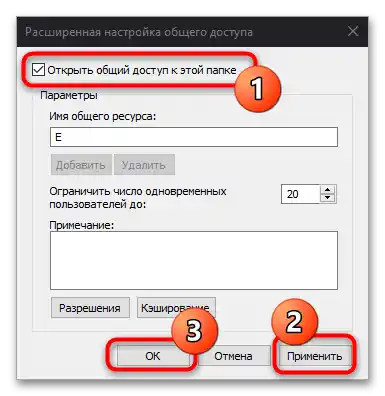
Перепідключіть картку до комп'ютера і спробуйте видалити небажані файли – тепер операція повинна завершитися успішно.
Спосіб 2: Вимкнення параметра "Тільки для читання"
Можливо, що файли, які ви хочете видалити, помічені як тільки для читання. Зазвичай при спробі видалення таких даних ОС повідомляє вам про це, але в разі збоїв попередження може і не з'являтися. Щоб перевірити і усунути проблему, виконайте наступне:
- Підключіть карту пам'яті до комп'ютера і відкрийте її.
- Знайдіть один з проблемних файлів, клацніть по ньому ПКМ і виберіть "Властивості".
- Подивіться на область, позначену на скріншоті нижче. Якщо побачите, що навпроти опції "Тільки для читання" є позначка, зніміть її, потім натисніть "Застосувати" і "ОК".
- Повторіть дії попереднього кроку для всіх інших файлів, які не вдавалося видалити, після чого спробуйте їх стерти.Також з метою профілактики можна перепідключити носій – нерідко це потрібно для правильного переозначення атрибутів системою.
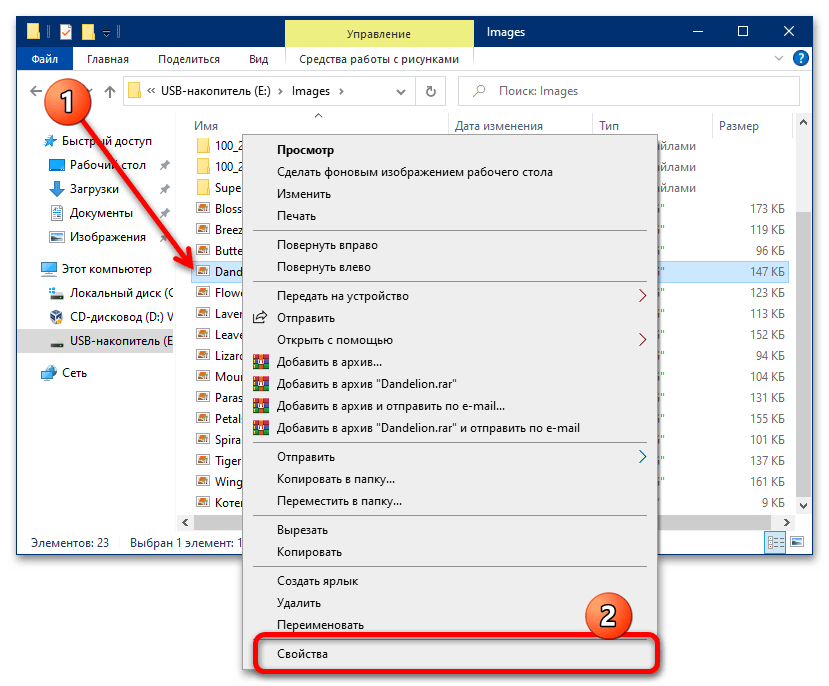
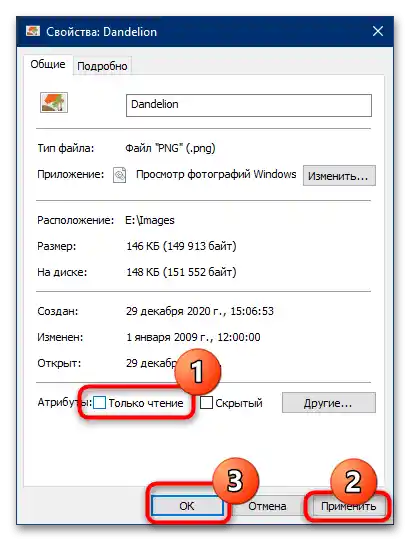
Спосіб 3: Форматування
Якщо попередній метод виявився неефективним, варто перейти до більш радикальних рішень, перше з яких – повне форматування пристрою пам'яті.
Важливо! У процесі буде видалено все вміст карти, тому обов'язково скопіюйте з неї всі важливі дані!
- Першим ділом варто спробувати виконати операцію на комп'ютері. Підключіть вашу карту до нього (як це зробити, розказано в Способі 1), відкрийте її контекстне меню і виберіть у ньому "Форматувати".
![чому з картки пам'яті не видаляються файли-20]()
У наступному вікні зніміть галочку з опції "Швидке (очистка змісту)", інші налаштування не чіпайте. Клікніть "Почати" і чекайте, поки процедура завершиться.
- Ефективним буде і форматування карти пам'яті засобами гаджета, в який вона вставлена. Наприклад, в Android новітніх версій це робиться за допомогою додатку "Файли": запустіть його, викличте меню, торкнувшись кнопки з трьома смужками, потім виберіть потрібний накопичувач.
![чому з картки пам'яті не видаляються файли-22]()
Торкніться трьох крапок для виклику меню, в якому скористайтеся пунктом "Налаштування сховища".
![чому з картки пам'яті не видаляються файли-23]()
Натисніть "Форматувати" і підтвердіть операцію.
- Якщо несправний пристрій встановлюється в фотокамеру, у більшості з них присутні засоби форматування – приклад використання таких знайдете в статті далі.
Докладніше: Що робити, якщо карта пам

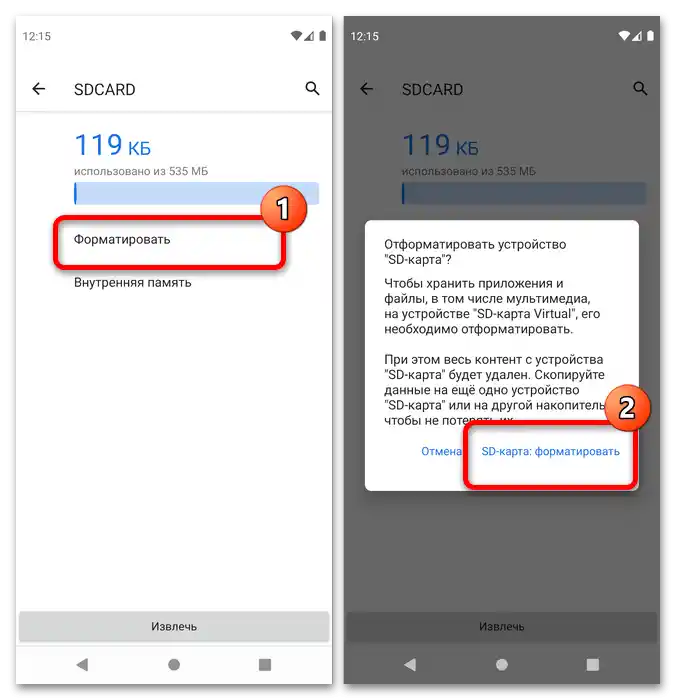

Як правило, стирання інформації з карти допомагає усунути проблему.
Спосіб 4: Низькорівневе форматування
Іноді звичайного очищення вмісту буває недостатньо, і навіть після повного стирання файли все ще не вдається видалити. У такому випадку варто спробувати виконати процедуру низькорівневого форматування, що забезпечує повне затирання користувацької інформації та дозволяє відновити заводські значення в накопичувачі.Оскільки з точки зору операційної системи карта пам'яті та флешка – поняття рівнозначні, у виконанні необхідної процедури допоможе наступна стаття.
Докладніше: Як виконати низькорівневе форматування флешки
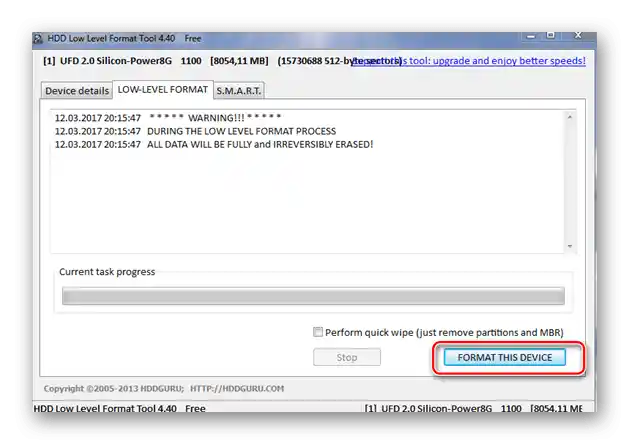
Спосіб 5: Відновлення карти
Найскладніший випадок – через збої в живленні контролер карти перейшов у режим тільки для читання, який не так просто усунути. Проте в розв'язанні цієї проблеми може допомогти софт від виробника: у більшості подібних додатків реалізована функція скидання мікросхеми до заводського значення. ПЗ від флешок підходить і для карт пам'яті, тож інструкції далі актуальні і для них.
Докладніше: Способи відновлення флеш-накопичувачів
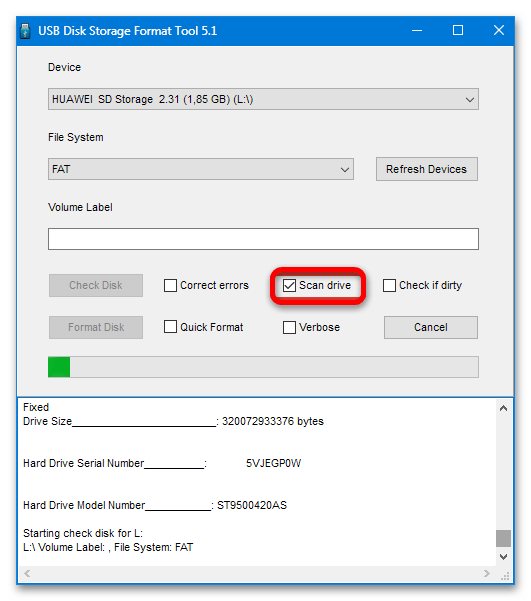
Але іноді навіть такі програми безсилі. Це означає, що відновити працездатність пристрою можна лише за допомогою спеціалізованого обладнання. Якщо це важливо для вас, зверніться до сервісного центру, в іншому випадку просто придбайте новий накопичувач.